ここでは、Virtual Edge を VMware ESXi にインストールする方法について説明します。
SR-IOV モードを使用する場合は、VMware で SR-IOV を有効にしてください。手順については、VMware 上での SR-IOV の有効化を参照してください。
Virtual Edge を VMware ESXi にインストールするには、次の手順を実行します。
- vSphere Client を使用して OVF テンプレートをデプロイしてから、Edge OVA ファイルを選択します。
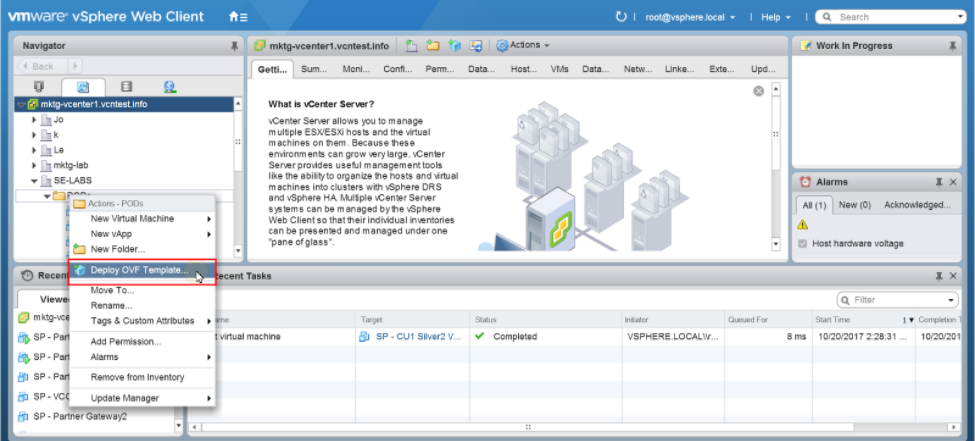
- URL またはローカル ファイルから OVF テンプレートを選択します。

- 仮想マシンの名前と場所を選択します。
- リソースを選択します。
- テンプレートの詳細を確認します。

- デプロイ テンプレートのファイルを保存するストレージの場所を選択します。
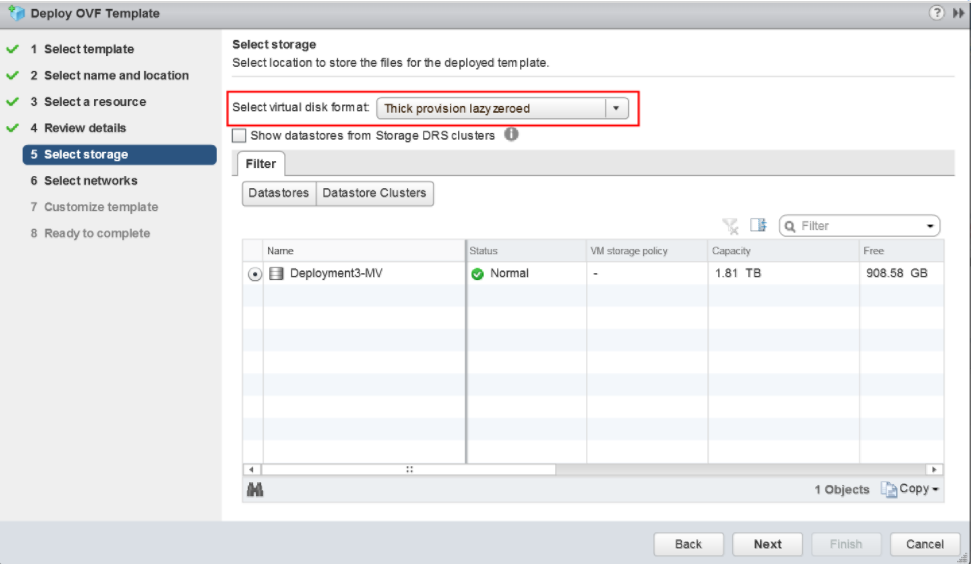
- 各インターフェイスのネットワークを設定します。
注: cloud-init ファイルを使用して ESXi に Virtual Edge をプロビジョニングする場合は、この手順をスキップしてください。

- デプロイ プロパティを指定して、テンプレートをカスタマイズします。以下の画像で強調表示されている部分を参照してください。
- SD-WAN Orchestrator のユーザー インターフェイスから URL/IP アドレスを取得します。このアドレスは以降の手順 c で必要になります。
- エンタープライズの新しい Virtual Edge を作成します。Edge が作成されたら、アクティベーション キーをコピーします。アクティベーション キーは以降の手順 c で必要になります。

- 以下の図に示す [テンプレートのカスタマイズ (Customize template)] ページで、上記の手順 b で取得したアクティベーション コードと、上記の手順 a で取得した SD-WAN Orchestrator の URL/IP アドレスを該当のフィールドに入力します。
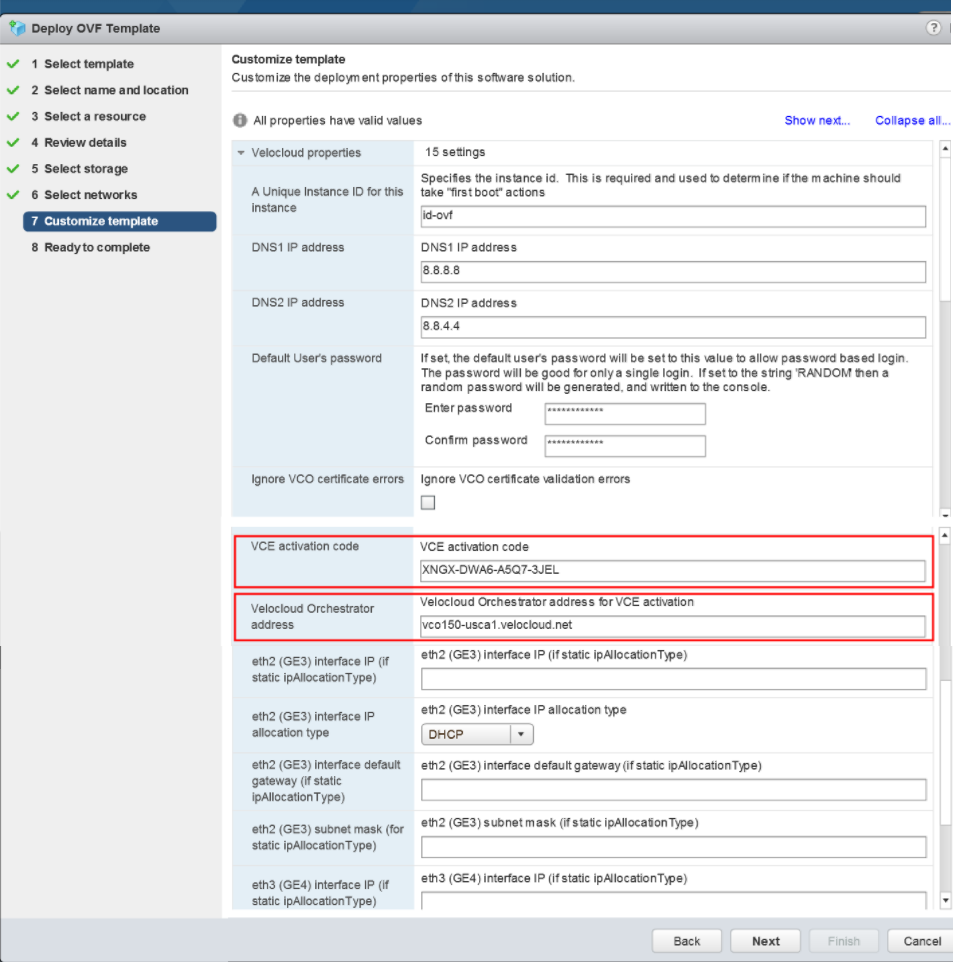
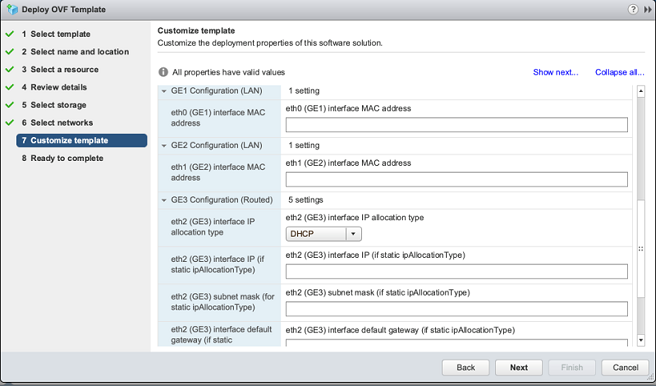
- 設定データを確認します。
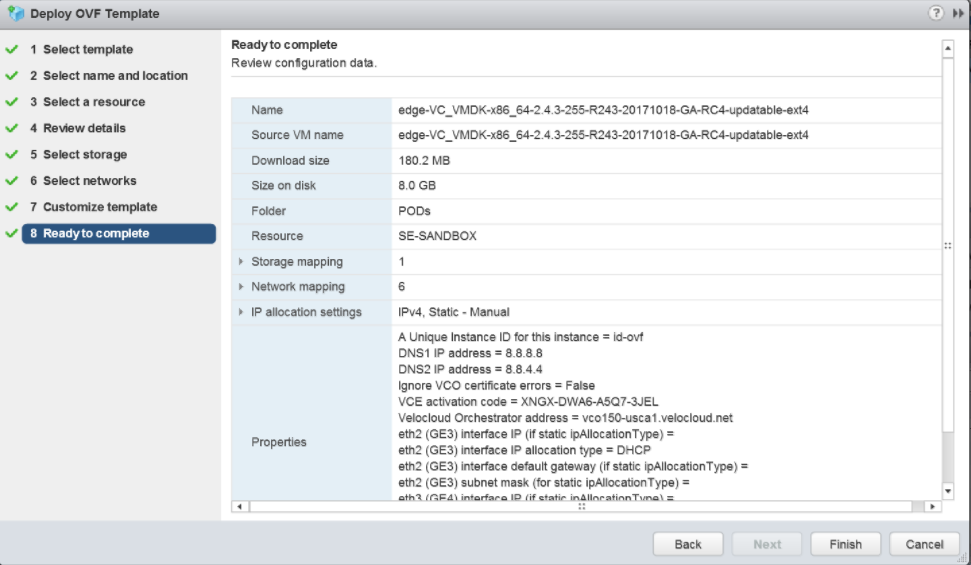
- Virtual Edge の電源をオンにします。
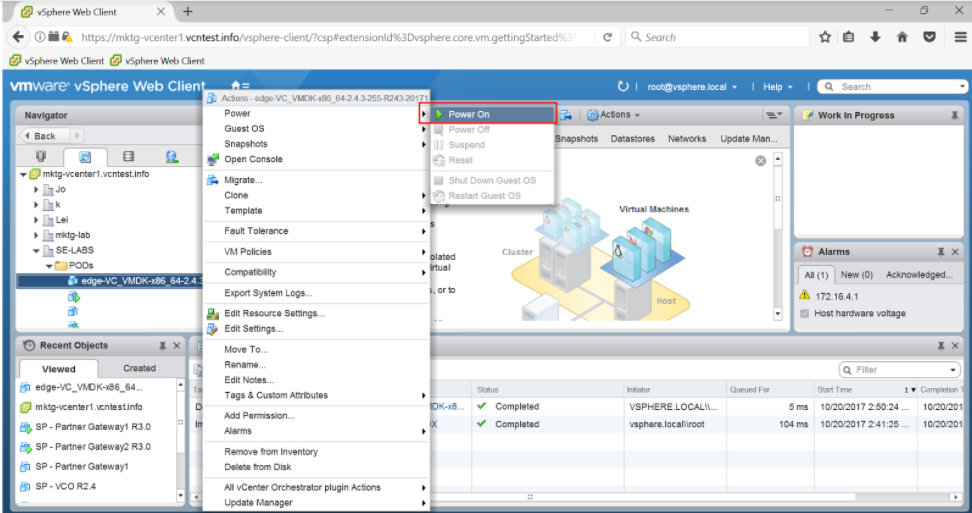
Edge の電源がオンになると、SD-WAN Orchestrator との接続が確立されます。